چگونگی بازگرداندن آیکون اصلی دسکتاپ اینترنت اکسپلورر در ویندوز 7
آیا به یاد دارید نسخه های قبلی ویندوز یک آیکون اینترنت اکسپلورر بر روی دسکتاپ داشتندو شما می توانستید با راست کلیک روی آن را به سرعت به صفحه نمایش گزینه های اینترنت دسترسی پیدا کنید ؟ این قابلیت به طور کامل در ویندوز 7 حذف شده ، اما با کمی دستکاری و هک می توانید آن را به دست آورید.
مایکروسافت این ویژگی را حذف کرده تا نظر موافق کسانی که مدتها از مایکروسافت انتقاد می کردندو پیشنهاد جایگزین شان ایجاد میانبر استاندارد iexplore.exe در دسکتاپ بود جلب کند، اما نتیجه کار چندان جالب نشده. ما باید در رجیستری ویندوز دستکاری کنیم تا بتوانیم آن را بازگردانیم.
این مقاله توسط کاربری به نام رامش از وبلاگ WinHelpOnline نوشته شده، جایی که او تعداد زیادی مقاله در مورد دستکاری ها در رجیستری را تا کنون منتشر ساخته است.
بازگرداندن آیکن نامی اینترنت اکسپلورر در ویندوز 7 راه آسان
اگر شما فقط می خواهید آیکون اینترنت اکسپلورر را برگردانید ، همه آنچه به انجام آن نیاز دارید دانلود فایل RealInternetExplorerIcon.zip ، استخراج محتویات و سپس دوبار کلیک کردن بر روی فایل w7_ie_icon_restore.reg. این تمام کاری که باید بکنید است.
همچنین در این پوشه یک فایل برای خنثی سازی دستکاری دررجیستری قرارداده شده که اگر می خواهید از شر دستکاری اعمال شده در رجیستری خلاص شوید از آن استفاده کنید تا به حالت اول برگردد.
دانلود هک رجیستری آیکن اصلی اینترنت اکسپلورر از اینجا !
هک رجیستری به صورت دستی
اگر ترجیح می دهید انجام کارها را از راه دستی انجام دهید، و یا واقعا می خواهید چگونگی کار این هک را متوجه شوید ، می توانید از طریق دنبال کردن مراحل زیر به یادگیری نحوه ی کار این دستکاری بپردازید ، اما ما باید به شما هشدار می دهیم که مراحل آن بسیار زیاد است و صبر و حوصله می خواهد.
خوب، ابتدا فایل Regedit.exe را با استفاده از تایپ عبارت درجعبه جستجو منوی شروع اجرا کرده، و سپس به محل زیر بروید:
{HKEY_CLASSES_ROOT CLSID {871C5380-42A0-1069-A2EA-08002B30309D
بر روی کلید در سمت چپ پنجره راست کلیک کرده ، Export را انتخاب کنید ، و آن را به یک فایل با پسوند .REG ذخیره کنید (مثال – ie-guid.reg)
با استفاده از نوت پد ویندوز فایل REG را باز کنید…
از منوی Edit ، بر روی Replace کلیک کنید ، هر رشته GUID مانند زیر را :
{871C5380-42A0-1069-A2EA-08002B30309D}
… با رشته سفارشی GUID ، از جمله خط زیر جایگزین کنید:
{ 871C5380-42A0-1069-A2EA-08002B30301D}
فایل REG را ذخیره کنیدو نوت پد را بسته ، و سپس با دوبار کلیک کردن بر روی فایل به ادغام محتویات فایل به رجیستری می پردازیم. می توانید یا ویرایشگر رجیستری را دوباره باز کنید ، و یا با زدن کلید F5 همه چیز را با تغییرات جدید مجددا بارگذاری کنید(این مرحله بسیار مهم است).
حالا شما می توانید با حرکت به پایین در رجیستری به کلید زیر برسید:
HKEY_CLASSES_ROOT CLSID {871C5380-42A0-1069-A2EA-08002B30301D} Shellex ContextMenuHandlers ieframe
با دوبار کلیک بر روی کلید پیش فرض در سمت راست پنجره قرار مقدار را به شکل زیر تغییر دهید:
{871C5380-42A0-1069-A2EA-08002B30309D}
با انجام این مرحله ، بر روی دسکتاپ F5 را فشار دهید و آیکون اینترنت اکسپلورر که مثل این تصویر به نظر می رسد خواهید دید:
آیکون بدون گزینه Properties در منوی کلیک راست ناقص به نظر می رسد ، پس ادامه مطلب را بخوانید.
تنظیمات نهایی هک رجیستری
بر روی کلید زیر کلیک کرده ، که هنوز هم از آخرین مرحله کارهای بالا در پنجره ویرایشگر رجیستری شما باید قابل دیدن برای شما باشد.
{HKEY_CLASSES_ROOTCLSID{871C5380-42A0-1069-A2EA-08002B30301D
بر روی LocalizedString در سمت راست پنجره دوبار کلیک کنید و داده های زیر را برای تغییر نام آیکن تایپ کنید:
Internet Explorer
کلید زیر را انتخاب کنید:
HKEY_CLASSES_ROOTCLSID{871C5380-42A0-1069-A2EA-08002B30301D}shell
یک زیر کلید(subkey)افزوده و نام آن را به عنوان Properties قرار دهید، سپس کلید Properties را انتخاب کنید، بر روی مقدار آندوبار کلیک کنید و عبارت زیر راوارد کنید:
P&roperties
یک رشته مقدار ایجاد کرده ونام آن را Position قرارداده و داده های زیر را در ان تایپ کنید:
bottom
در این مرحله پنجره باید چیزی شبیه به این شکل باشد :
زیر پوشه Properties ، یک زیر کلید جدید به نام Command ایجاد کرده، و مقدار (به طور پیش فرض آن) رابه دستور زیر تغییر دهید:
control.exe inetcpl.cpl
به سمت پایین پیمایش کنید تا به کلید زیر برسید ، و پس از آن مقدار با نام LegacyDisable را حذف کنید:
HKEY_CLASSES_ROOT CLSID {871C5380-42A0-1069-A2EA-08002B30301D} shell OpenHomePage
سپس به این کلید بروید :
HKEY_LOCAL_MACHINE SOFTWARE Microsoft Windows CurrentVersion Explorer Desktop NameSpace
یکsubkey به این نام ایجاد کنید:
{871C5380-42A0-1069-A2EA-08002B30301D{
(که همان GUID سفارشی که ما قبلا در این مقاله استفاده کرده ایم است.)
با زدن F5 دسکتاپ را به روز رسانی کنید، و اینجا است که می توانیم در نهایتآیکون اینترنت اکسپلورر را به چنین شکلی مشاهده کنیم:
همین! فقط 24 مرحله بود، اما شما آن مراحل را به پایان رساندید البته شما می توانستید هک رجیستری را دانلود کرده و با دوبار کلیک بر وری فایل آن تمامی این مراحل را در چند ثانیه انجام دهید اما ارزش یادگیری را داشت تا برای دیگر دستکاری ها شما را اماده کند شما چه فکر می کنید؟
منبع: howtogeek

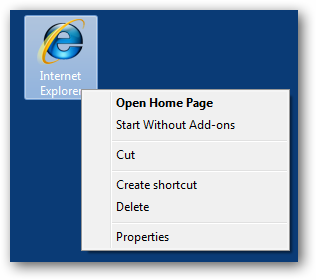
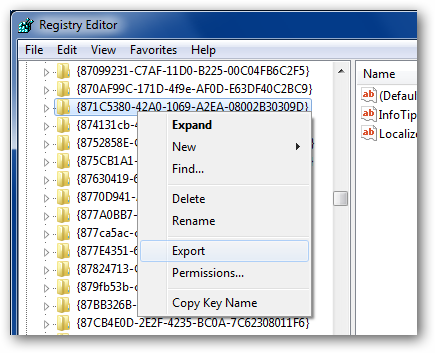
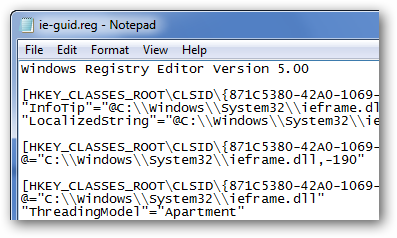
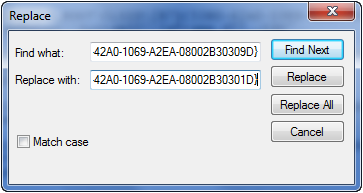
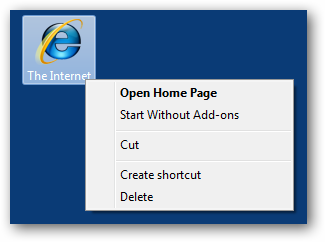

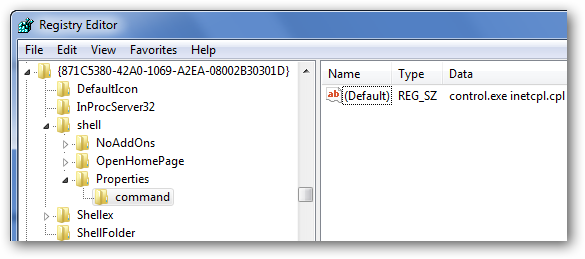
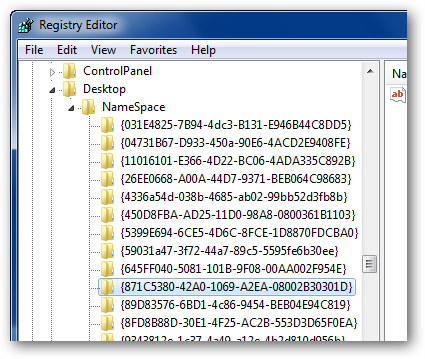
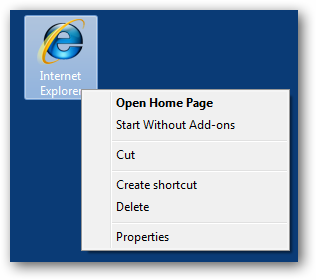
سلام.آیا راهی هست که اینترنت اکسپلورر رو از ویندوز هفت حدف کرد
و سوال آخر آیا راهی هست که بشه اینترنت اکسپلورر رو در ویندوز هفت تعمیر کرد؟
من مشکل خرابی این نرم افزار رو دارم .ممنون
درمورد تعمير اينترنت اكسپلورر در ويندوز7 ميتونيد جديدترين نسخه رو دانلود كنيد بعد دوباره نصب كنيد … .
سلام من یک مشکل برام ایجاد شده
وقتی اینترنت اکسپلورر باز میکنم در قسمت آدرس بار بالای صفحه ایکن علامت یک سایت دیگه میاد در کنار آدرس یاهو و گوگل بعضی از آدرسهایfavoritesهم تعییر کرده همین ایکن که عکسش میدم براتون دیده میشه
ممنون میشم راهنمایی کنید
از هر کسی پرسیدم بلد نبود راهنمایی کنه
میام سر میزنم انشاله زود جواب بدین@
http://uploadtak.com/images/ldteqcee8w0m1px4uf92.png
http://uploadtak.com/images/bz1b5fsqmea3qyo1mqao.jpg
مرسی
احتمالا سيستم شما ويروسي شده
اگر اينترنت اكسپلوررتون رو آپديت كنيد مشكل برطرف بشه
سلام . خواستم تشکر کنم از راهنمایی شما .
من اکسپلورر9 ریختم از سایت ماکروسافت . مشکلم حل شد
مرسی@
الان صفحه که باز میکنم مدل آدرس بارم تغییر کرده
این شکلی شده
http://uploadtak.com/images/qvo8j77jqhqwll2j7tdr.jpg
میخواستم بدونم میتونم تغییرش بدم مثلا بشه مدل روز اولش یعنی قسمت آدرس بارش بزرگ و تمام صفحه بشه یا نه؟!!قابل تنظیم هست یا نه؟
بعد در پایین صفحه یه قسمتی بود که میشد تنظیم کنیم سایز نوشته های صفحه رو اون ایکن را هم ندارم در زیر صفحه کنار ساعت اونم میشه بیارمش روی صفحه همون جا ی سابقش که باشه یا نه؟!!
بازم ازتون تشکر میکنم
ممنون@
نه متاسفانه چنين امكاني وجود نداره…
اما براي تغيير فونت يا اندازه بزرگي و كوچكي كليد كنترل توي كيبرد رو بزن Ctrl و نگهش دار و بعد با چرخ موس اون رو بالا و پايين كن
اميدوارم مشكل حل بشه
موفق باشي
وقتی اینترنت اکسپلورر را باز می کنم ، هیچ سایتی را باز نمی کنه و در قسمت خطایابی این پیام را نشون میده:the remote device or resource won,t accept teh connection برای رفع این مشکل چه باید کرد؟ با تشکر
سلام من ICON های کامپیوترم بزرگ شده و صفحه ی دسکتاپمم کوچیک شده و دو تا نوار مشکی سمت چپ و راستشه چی کار کنم درست شه؟خواهشا کمکم کنید لطفا با تشکر
سلام سوگل خانوم روی صفحه دسکتاپ کلیک راست کن از قسمت View میتونی گذینه های medium و large یا small icons رو انتخاب کنی
یا اگه بازم این مشکل برطرف نشد اگه ویندوزت سون هستش روی دسکتاپ کلیک راست کن برو به screen resolution
بعد از قسمت resolution اون شاخس رو روی بالاترین وضعیت قرار برده بعد keep changes رو بزن حله 😉
The proxy server is refusing connectionsسلام چرا این پیام رو میده جدیدن؟ تمام مرورگرها هیچ صفحه ای رو باز نمیکنن! حتی فیلترشکن هم نمیره وقتی هم که option no proxy رو فعال میکنم باز هم فیلتر شکن باز نمیشه
سلام چند تا از ایکون ها را میخواستم زیر هم مرتب کنم حذف شد راهنمایی کنید مثل اول باشد یعنی برگردد ممنون
سلام
ببخشید اینترنت اکسپلور من تنظیماتش خراب شده حالا درست کردم اما هیچ ایکونی بالای صفحه زیر ادرس سرچ نیست میشه بهم بگین چه جوری حلش کنم؟
مرسی
سلام.من میخواستم یه فایل pdfباز کنم گزینه ی open whit رو زدم اما هرچی برنامه داشتم الان آیکونشون شده شکل adobe reader .چطوری میتونم درستشون کنم.
سلام
تو همون قسمت open whih گزینه دیگه رو انتخاب کن درست میشه